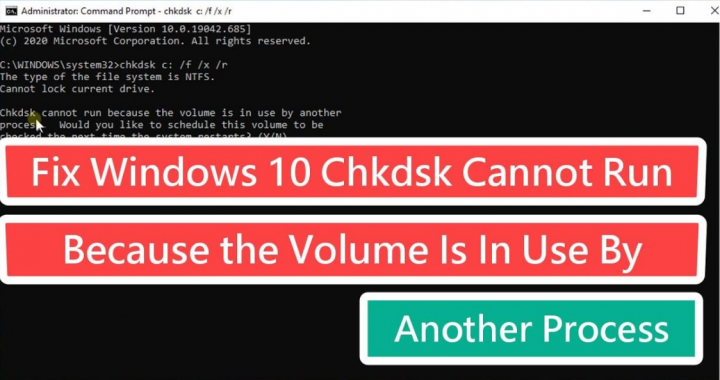Mac లోని ట్రాష్ నుండి ఒకే ఫైల్ను ఎలా తొలగించాలి?

మీ Mac యొక్క డబ్బాలో వేలాది ఫైళ్ళను కలిగి ఉన్నవారిలో మీరు ఒకరు అయితే, ఏ కారణం చేతనైనా మొత్తం బిన్ను ఖాళీ చేయకూడదనుకుంటే, మీరు Mac లోని ట్రాష్ నుండి ఒకే ఫైల్ను తొలగించడానికి ఉపయోగకరమైన లక్షణాన్ని ఉపయోగించవచ్చు. ప్రతిదీ ఖాళీ చేయకుండా మరియు తొలగించకుండా Mac లోని ట్రాష్లో కనిపించే వ్యక్తిగత అంశాలను ఎంచుకోవడానికి మరియు తొలగించడానికి ఇది మిమ్మల్ని అనుమతిస్తుంది, మీరు Mac నుండి పూర్తిగా తొలగించే ముందు ట్రాష్లోని ఇతర ఫైల్లను సమీక్షించాలనుకుంటే ఇది ఉపయోగపడుతుంది.
గైడ్ విభజన మ్యాప్ vs మాస్టర్ బూట్ రికార్డ్ vs ఆపిల్ విభజన మ్యాప్
ఉదాహరణకు, మీరు Mac లోని ట్రాష్లో 1000 అంశాలను కలిగి ఉంటే, కానీ మీరు ఒకే 8 GB ఫైల్ను తొలగించాలనుకుంటే, ట్రాష్లోని ఇతర అంశాలను విస్మరిస్తూ వెంటనే తొలగించడానికి మీరు ఆ 8 GB ఫైల్ను ఎంచుకోవచ్చు. ఈ సులభ ఉపయోగించి వెంటనే ట్రాష్ నుండి తొలగించండి ట్రిక్ ఇది చాలా సులభం, ఇది ఎలా పనిచేస్తుంది.
మొత్తం ఫోల్డర్ను ఖాళీ చేయకుండా Mac లోని ట్రాష్ నుండి ఒకే ఫైల్ను ఎలా తొలగించాలి
1. డాక్ నుండి ఎంచుకోవడం ద్వారా మాక్లో చెత్తను ఎప్పటిలాగే తెరవండి.
2. మీరు చెత్తలో వ్యక్తిగతంగా తొలగించాలనుకుంటున్న ఫైల్ లేదా అంశాన్ని గుర్తించండి మరియు ఎంచుకోండి.

3. వ్యక్తిగత ఫైళ్ళ యొక్క ఐకాన్ లేదా పేరుపై కుడి క్లిక్ చేసి, వెంటనే తొలగించు ఎంచుకోండి.

4. మీరు ఎంచుకున్న ఫైల్ లేదా పత్రాన్ని వెంటనే చెత్త నుండి తొలగించాలనుకుంటున్నారని నిర్ధారించండి.

5. మీరు కోరుకున్న వెంటనే వాటిని తొలగించడానికి ఇతర నిర్దిష్ట ఫైళ్ళతో రిపీట్ చేయండి.
ఇది ముఖ్యంగా ఉపయోగకరమైన ట్రిక్ మీరు చాలా పెద్ద డీబగ్గింగ్ చేస్తుంటే లేదా గజిబిజి am Mac లో మీరు డిస్క్ స్థలాన్ని ఖాళీ చేయడానికి పెద్ద మరియు వ్యక్తిగత ఫైళ్ళను ఎంచుకోవచ్చు.
ఇక్కడ చూపిన స్క్రీన్ షాట్ ఉదాహరణలలో, 7GB Xcode ఇన్స్టాలర్ ప్రత్యేకంగా రూపొందించబడింది చెత్త నుండి వెంటనే తొలగించడానికి, ఒకే ఫోల్డర్ లోపల ఉన్న ఇతర ఫైళ్ళను తొలగించకుండా.
ఇతర ఉపయోగకరమైన చిట్కాలు
వా డు శీఘ్ర వీక్షణ (చెత్తలోని అంశాలు తెరవబడవు కాబట్టి, మీరు శీఘ్ర వీక్షణతో ప్రివ్యూ చేయవచ్చు).
క్రోమ్ ఆటో ఓపెన్ సెట్టింగులు
చర్యరద్దు చేయండి కదిలే ఫైళ్లు తో Mac లోని చెత్తకు తిరిగి ఫంక్షన్ ఇది ట్రాష్ ఫైల్ను దాని అసలు స్థానానికి పంపుతుంది, మీరు ఆ ఫైల్ లేదా అంశాన్ని తొలగించకూడదని నిర్ణయించుకుంటే ఉపయోగపడుతుంది.
చెత్తను స్వయంచాలకంగా ఖాళీ చేయడానికి సెట్ చేయండి Mac లో, ఇది 30 రోజులు చెత్తలో ఉన్న తర్వాత వాటిని తీసివేస్తుంది.
ఇది అస్పష్టంగా తెలిసినట్లు అనిపిస్తే, మాక్ ఫైండర్ యొక్క మరొక భాగంలో మీరు చెత్తను పూర్తిగా దాటవేయడానికి వెంటనే తొలగించును ఉపయోగించవచ్చు మరియు వెంటనే చెత్తను ఉపయోగించకుండా లేదా చెత్తను ఖాళీ చేయకుండా, Mac నుండి ఒక ఫైల్ను తొలగించండి.
ఇవి కూడా చూడండి: కొత్త 16 అంగుళాల మాక్బుక్ ప్రో అక్టోబర్లో వస్తుంది